Microsoft Paint er det viktigste programmet for kunstoppretting som er forhåndsinstallert på Windows-PCer. Det har eksistert siden Windows 1.0, tilbake i 1985, og er ganske enkelt en av de mest kjente (og brukte) Windows-applikasjonene rundt. I mange år hadde Paint-appen den grunnleggende funksjonaliteten som forventes av et enkelt, brukervennlig program. Imidlertid, med Windows 10 Creators Update, presset Microsoft et "Paint 3D" -program som eksisterer sammen med Paint. Den nye appen har støtte for 3D-objekter, og mye mer. Dessverre kommer macOS ikke med en appopprettingsapp (ikke engang en grunnleggende app som Paint). Så hvis du leter etter Microsoft Paint på Mac, her er 7 malingsalternativer for Mac du kan bruke:
1. Pensel
Hvis du leter etter en app som fungerer akkurat slik Paint gjør på Windows, se ikke lenger enn Paintbrush. Den gratis appen er nøyaktig den samme som Windows 'motstykke, og har alle verktøyene du finner i Paint-appen, helt ned til sprayboksen. Akkurat som Microsoft Paint, grensesnittet er utrolig enkelt, og enkel å bruke. Ved sin design (og likhet med Microsoft Paint) er appen ikke veldig egnet for å lage kunst av høy kvalitet på datamaskinen din, men for de fleste enkle opprettingsoppgaver for bilder vil appen fungere helt fint.
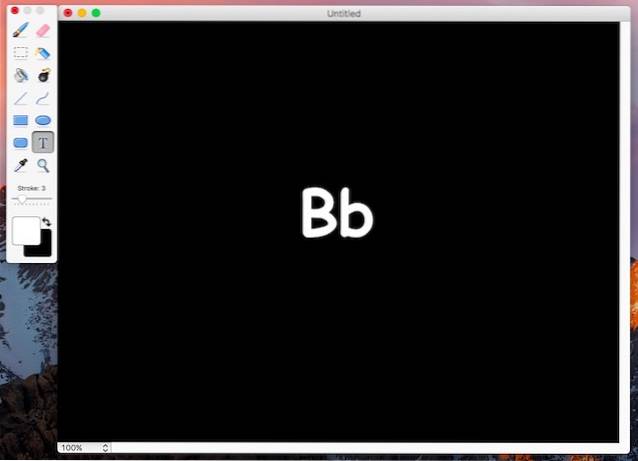
Når du starter appen, kan du velge dimensjonene til bildet du vil lage; det er forhåndsinnstillinger for forskjellige størrelser, eller du kan velge en tilpasset størrelse. For en gratis app er Paintbrush fantastisk. Den tilbyr alle de grunnleggende verktøyene du forventer av et Microsoft Paint-alternativ, og kan lagre filer i de mest brukte formatene, inkludert JPEG, PNG, BMP og mer. Det eneste som er dårlig med denne appen, er at verktøylinjen er et eget flytende vindu, og det er ikke noe alternativ å bruke appen i en "enkeltvindu-modus". Fortsatt tro mot macOS-filosofien støtter Paintbrush faner, slik at du kan lage flere tegninger uten å måtte starte separate forekomster av appen..
Last ned gratis)
2. Ondskap
Mischief er et annet kult alternativ som du kan bruke på din Mac. Appen kommer med en veldig grunnleggende sett med verktøy, men kan brukes til å lage virkelig flotte illustrasjoner, takket være konfigurerbarheten som tilbys med hvert verktøy. I likhet med MS Paint tilbyr Mischief grunnleggende verktøy for penn, viskelær og form, men låner ikke mye annet fra Windows 'motstykke. Verktøyene tilby noen konfigurerbarhet, og du kan redigere penselstørrelsen og opasitetsverdien for hver pensel som tilbys av appen.
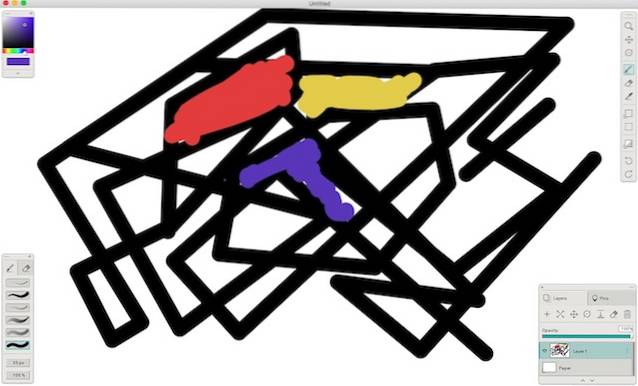
Appen er tilgjengelig i både gratis og betalte smaker, den gratis versjonen støtter imidlertid ikke lag, noe som er en viktig funksjon for seriøst kunstverk. Du kan laste ned en gratis prøveversjon av den fullstendige versjonen av appen fra nettsiden deres, og prøve den gratis i 15 dager, før du bestemmer deg for om du virkelig trenger de ekstra funksjonene eller ikke. Samlet sett er appen et godt alternativ til Paint, og ligner veldig på det Microsoft tilbyr med Paint på Windows.
Last ned ($ 25, 15 dagers gratis prøveversjon, gratis versjon også tilgjengelig)
3. Mal X Lite
En annen app som du kan bruke som et alternativ til Paint, Paint X Lite kommer med mange av funksjonene du vil finne i Paint-appen, sammen med noen ekstra funksjoner som kan komme til å være veldig nyttig. Paint X Lite leveres med verktøy som blyant, fargevelger, fyllbøtte og til og med et tekstverktøy. Den til og med har sprayboksverktøyet, akkurat som Microsoft Paint. I tillegg til, med den enorme mengden penselalternativer appen kommer med, kan du enkelt lage mange flotte digitale kunst. Paint X Lite kommer til og med med et stort antall former som definitivt vil gjøre det lettere å lage former som stjerner, polygoner og mye mer. Den kommer også med valgverktøy som du enkelt kan bruke.
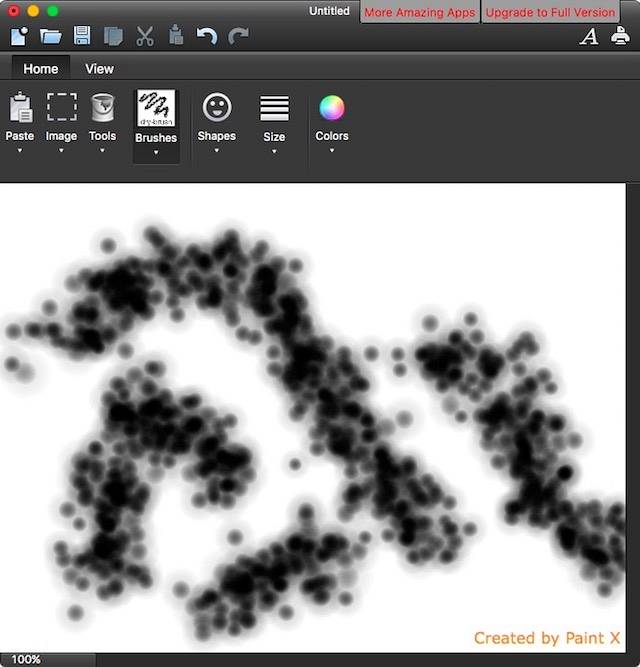
Selve appen er det tilgjengelig i både en gratis og en betalt smak. Jeg valgte å gå med gratisalternativet, for å teste det ut, og det fungerer veldig bra. Det eneste problemet med den gratis versjonen av Mischief, er at den setter et vannmerke over bildet ditt og sier "Skapt av Paint X“. Ellers er appen et perfekt godt alternativ for å bli brukt som et Microsoft Paint-alternativ på Mac.
Last ned (gratis, betalt $ 9,99)
4. Maling 2
Et annet MS Paint-alternativ for Mac er Paint 2. Appen har verktøy som ligner på det Paint tilbyr (inkludert et sprayboks-lignende airbrush-verktøy), og er like enkel å bruke. Appen kombinerer funksjonene til Windows-motparten, med nyttig funksjoner som lag. Det er imidlertid ikke noe alternativ å eksplisitt lage nye lag i appen; hver gang du lager et nytt objekt på lerretet, blir det automatisk lagt til et nytt lag. Du kan fritt flytte lagene opp og ned, eller legge til flere lag i samme gruppe, for enkel manipulering.
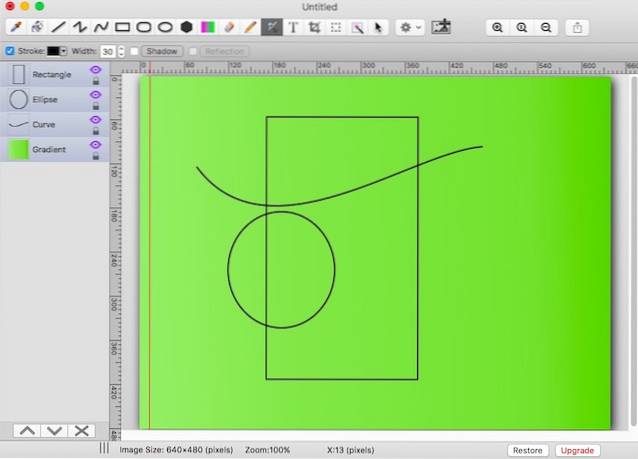
Mens Paint bare har en begrenset type valgverktøy tilgjengelig, har Paint 2 magisk utvalg verktøy også, noe som definitivt er et nyttig tillegg. Appen er tilgjengelig gratis, men du kan oppgradere til fullversjonen med et kjøp i appen, som vil legge til et par andre nyttige funksjoner i appen, inkludert fargejustering. Imidlertid har appen ganske mange flotte funksjoner, selv i gratisversjonen, inkludert ting som justering og distribusjonsinnstillinger for forskjellige objekter på lerretet. Paint 2 støtter også faner, slik at du enkelt kan jobbe med flere bilder uten å måtte åpne separate forekomster av appen for å gjøre det.
Last ned (gratis, med kjøp i appen)
5. eikenøtt
Hvis du leter etter en app som er enkel å bruke, akkurat som Paint, men med ganske mye ekstra funksjonalitet, se ikke lenger enn Acorn. Appen kommer med en grensesnitt som minner om Microsoft Paint, og med alle verktøyene som Paint inkluderte, sammen med et par andre. Hvor Acorn virkelig viser sin virkelige kraft, er mengden redigeringsalternativer den tilbyr. Du kan opprette flere lag i Acorn, og utføre en mengde redigeringer på hvert lag i bildet.

Du kan opptre fargekorrigering, legg til uskarphet, utfør fargejustering, legg til stigninger, stiliser, skjerp og gjør mye mer. Disse alternativene kan virke litt overveldende, hvis du ikke vet hva de gjør, men å leke med dem kan raskt hjelpe deg med å forbedre redigeringen du utfører på kunstverket ditt. Du kan til og med legge til en rekke forvrengninger til bildet ditt, noe som virkelig kan gi dybde til det du jobber med. Acorn er en betalt app, men du kan laste ned en gratis prøveversjon fra nettstedet deres.
Last ned ($ 29,99, 15 dagers gratis prøveperiode)
6. Pixelmator
Pixelmator er i utgangspunktet en superladet versjon av Paint. Appen har alle bjeller og fløyter i Microsofts tilbud, sammen med en rekke avanserte verktøy. Hvis du liker seriøse kunstverk på Mac-en din, er Pixelmator veien å gå. Det er en vakkert designet app, og kan utføre en mengde funksjoner som definitivt får deg til å bli forelsket i appen. Appen kommer med alle verktøyene som er tilgjengelige i Paint, for eksempel penselverktøyet, blyanten og et antall valgverktøy. Imidlertid bringer Pixelmator også en rekke andre nyttige verktøy. Verktøy som svampverktøy, renningsverktøy, uskarpe og skjerp verktøy, sammen med en penn og et fritt formverktøy. Det er også mange andre verktøy, og et jeg virkelig liker er skiveverktøyet. Med skiveverktøyet kan du lage skiver av bildet ditt og eksportere dem som separate bilder.
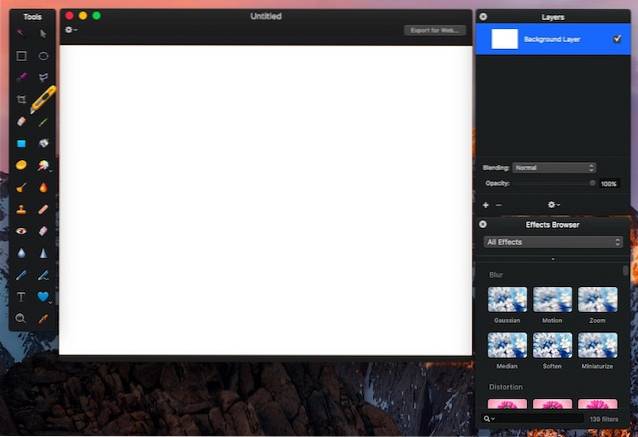
Pixelmator bringer også en antall flotte effekter som du kan bruke på bildet ditt, for å justere utseendet til kunstverket ditt akkurat slik du vil. Takket være lagstøtten i appen kan du fritt lage komplekse kunstverk på en håndterbar og utvidbar måte. Pixelmator er en betalt app, men er verdt prisen, og hvis du skal bruke Macen din til seriøs digital kunstoppretting, bør du definitivt sjekke ut Pixelmator.
Last ned ($ 29,99)
7. GIMP
GIMP er en fritt tilgjengelig app med åpen kildekode som kan fungere som et fint alternativ til Paint. Appen er veldig mektig, og er mer et Photoshop-alternativ enn et Paint-alternativ, men på grunn av dets brukervennlighet og det faktum at det er fritt tilgjengelig, er det et levedyktig alternativ for Paint på Mac. Appen kommer med en rekke avanserte funksjoner, sammen med alle de grunnleggende verktøyene som er tilgjengelige i MS Paint. Med GIMP kan du bruk full kraft av alle verktøyene, filtrene, effektene og tilpassbare børster av appen. Du kan justere ting som penselens trykk, hardheten og mer. Du kan til og med legge en vekt på børsten for å få et jevnt slag når du trenger å tegne glatte kurver og unngå rystelser. Du kan legge til effekter som gaussiske uskarpheter, fargejustering, fargekorreksjon, og mye mer.
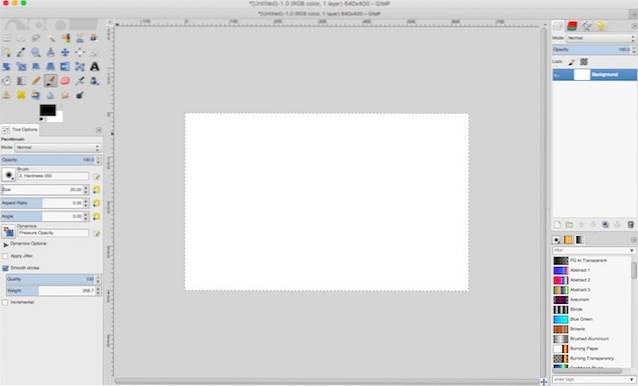
Appen også støtter lag, og du kan til og med bruke lag for å lage animerte GIF-er, hvis du vil. Prosessen med å lage GIF-er på GIMP er imidlertid ganske tidkrevende. Det er en mengde Tilpasningsalternativer tilgjengelig for hver eneste pensel i appen, slik at du kan få den nøyaktige effekten du vil ha i kunstverket ditt. GIMP er en veldig kraftig app, og hvis alt du leter etter er en enkel app, som oppfører seg akkurat som Paint, og ikke gjør mye annet, er GIMP ikke noe for deg.
Last ned gratis)
SE OGSÅ: Topp 4 Finder-alternativer for Mac du kan bruke
Bruk disse MS-malingsalternativene for Mac
Selv om jeg ikke aner hvorfor Microsoft ikke benytter anledningen til å lage den perfekte Paint-appen for Mac, er poenget at forskjellige andre utviklere har. Du kan finne ganske mange apper i App Store som fungerer som Paint (eller hevder at), men disse 7 appene er mine personlige valg for appene du kan vurdere, hvis du leter etter Microsoft Paint alternative apper for macOS . Avhengig av hva slags funksjoner du leter etter, kan du velge hvilken som helst av disse appene og begynne å lage fantastisk digital kunst med den.
Som alltid vil jeg vite hva du tenker på hvorfor Apple ikke inkluderer et verktøy for å lage bilder med Mac, og hvorfor Microsoft heller ikke lager en for macOS. Hvis du vet om andre apper som fortjener å være på denne listen, kan du gi meg beskjed om det i kommentarfeltet nedenfor.
 Gadgetshowto
Gadgetshowto



